Thủ Thuật
Hướng dẫn cách xóa âm thanh trong Video online
Các công cụ chỉnh sửa Online ngày đây rất mạnh mẽ nhờ thuật toán cũng như hệ thống phần mềm của họ rất tốt. Những công việc nhẹ nhàng và đơn giản thì đa số người sử dụng lựa chọn cách dùng các công cụ Online để tiếp kiệm thời gian và làm việc khác. Một trong số những việc hay sử dụng công cụ Online đó chính là xoá âm thanh của Video, trong bài viết này PKMacBook sẽ hướng dẫn chi tiết cho các bạn.
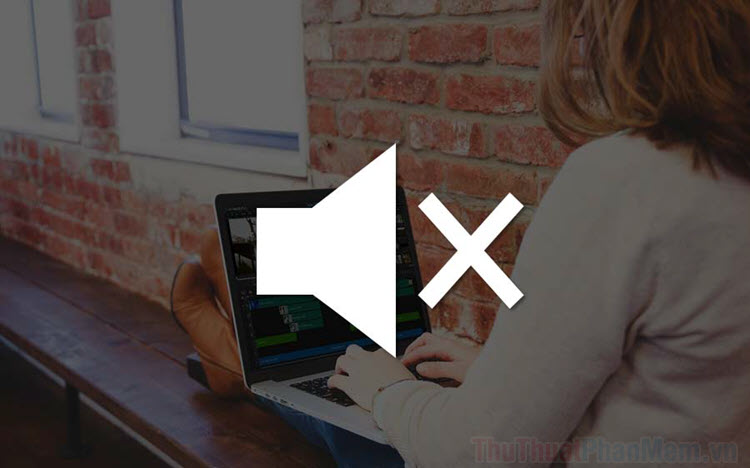
1. Sử dụng công cụ Kapwing Online để xoá âm thanh
Kapwing cung cấp một loạt các giải pháp công cụ Online khác nhau trên máy tính và trong đó có cả công xụ xoá âm thanh Video.
Bước 1: Các bạn tiến hành truy cập trang chủ và chọn Click to Upload để tải file Video cần xoá âm thanh lên trên hệ thống.
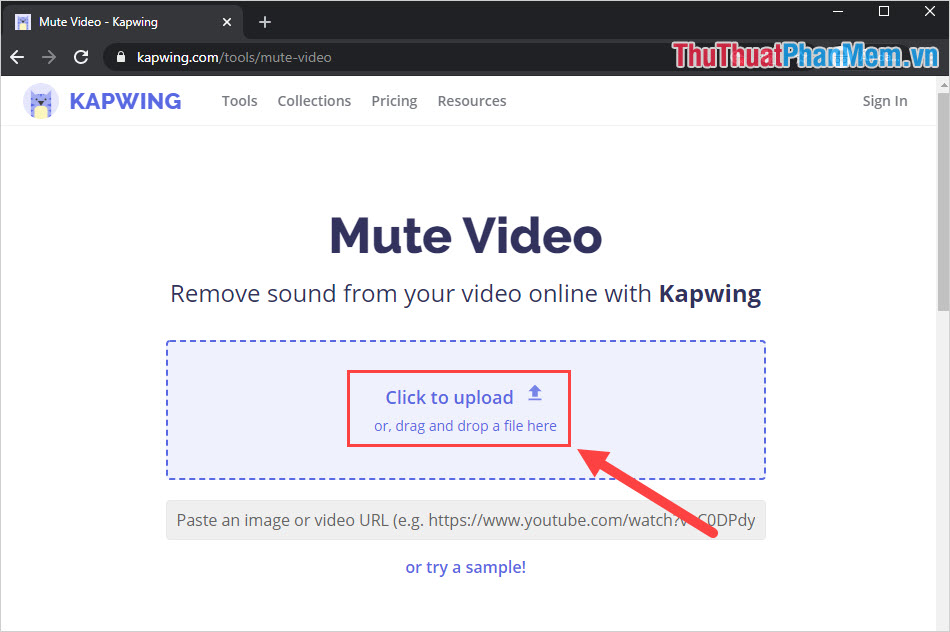
Bước 2: Sau đó, hệ thoosng sẽ tiến hành giải nén Video của các bạn nên hãy đợi một lúc. Khi các bạn vào trong giao diện chỉnh sửa thì các bạn chọn mục Mute (tắt tiếng) – Chuyển sang biểu tượng Unmute là đúng.
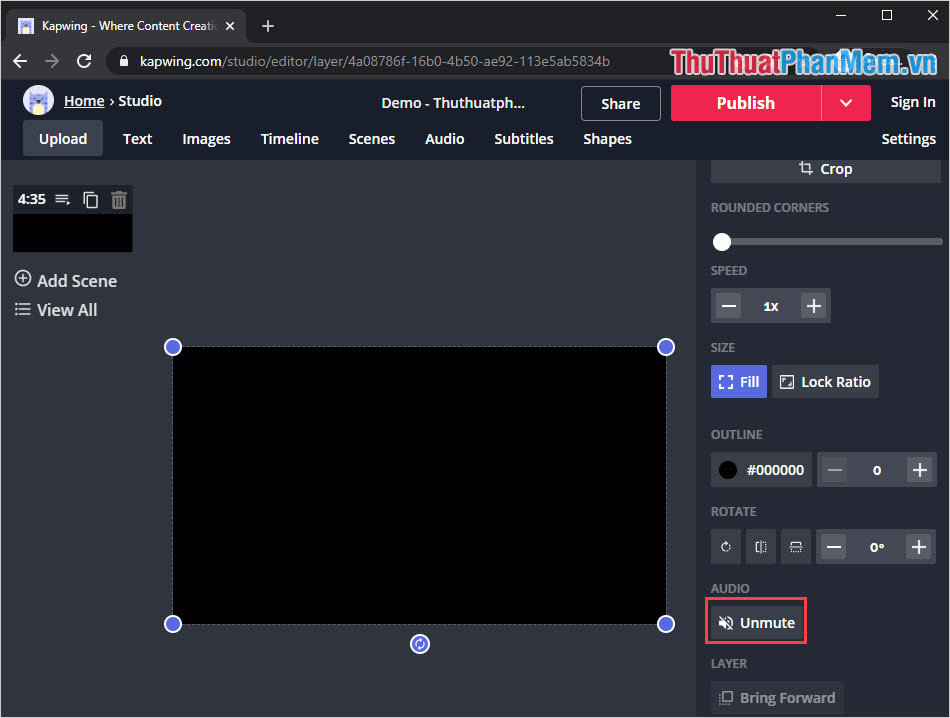
Bước 3: Sau khi tắt tiếng xong, các bạn chọn Publish để tiến hành xuất bản Video và tải về máy tính.
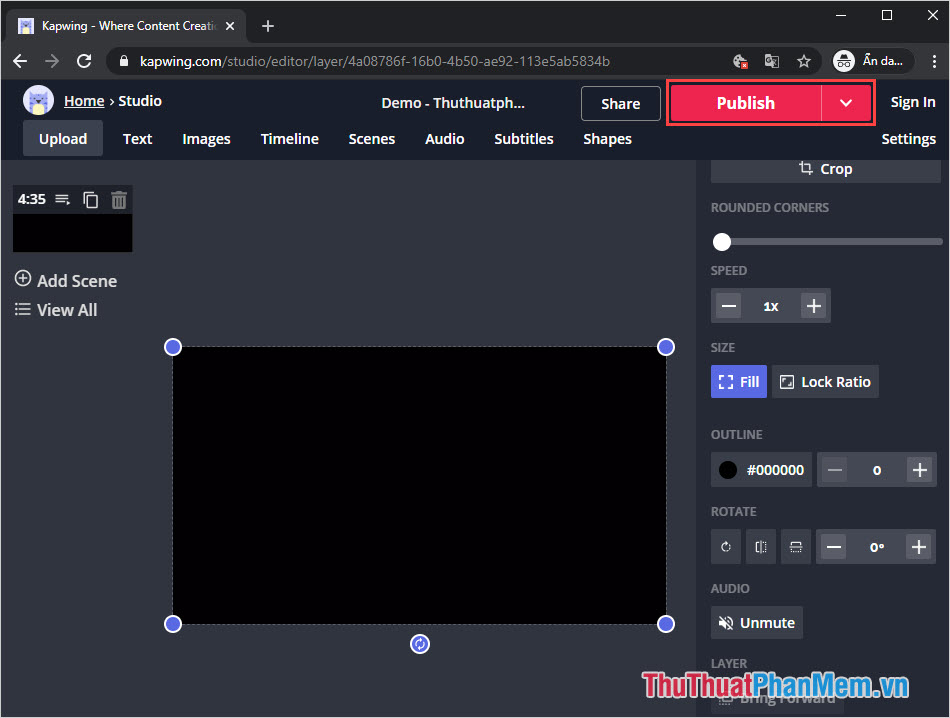
Bước 4: Các bạn tiến hành đợi phần mềm xử lý dữ liệu trên hệ thống, khi đã có kết quả các bạn chọn Download để tải về máy tính của mình.
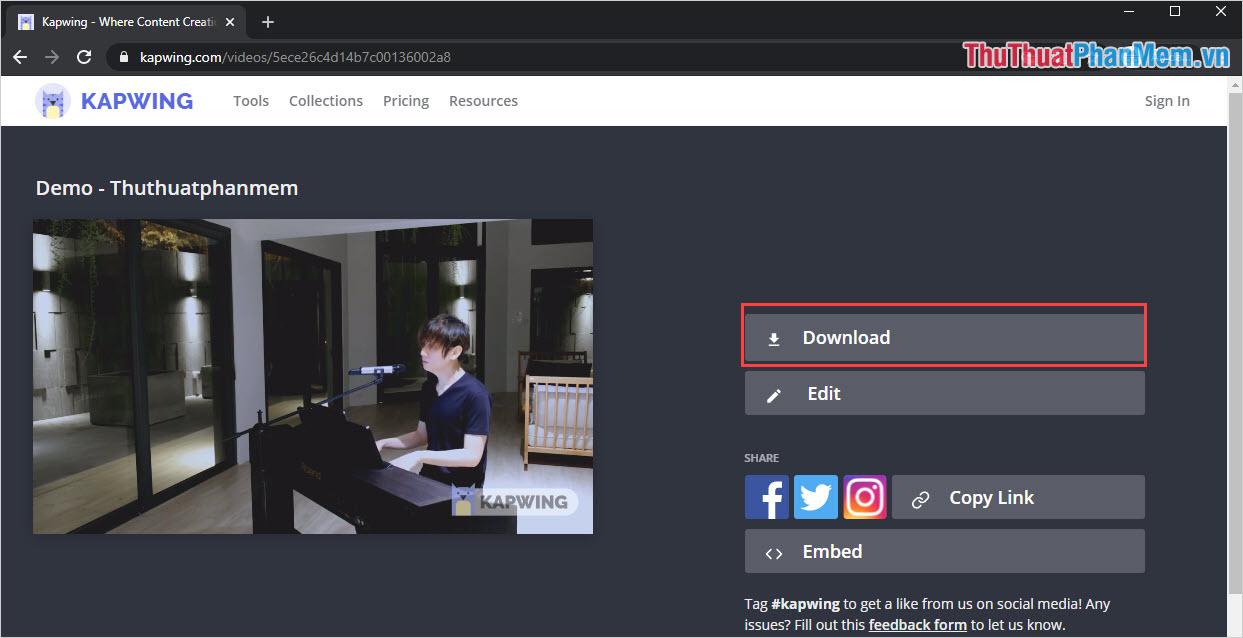
2. Sử dụng công cụ Clideo Online để xoá âm thanh
Bộ công cụ này của Clideo chỉ có một tính năng duy nhất là xoá âm thanh ra khỏi Video nên chúng rất dễ dàng sử dụng.
Bước 1: Các bạn tiến hành truy cập trang chủ và chọn Choose File để tải file Video cần xoá âm thanh lên trên hệ thống.
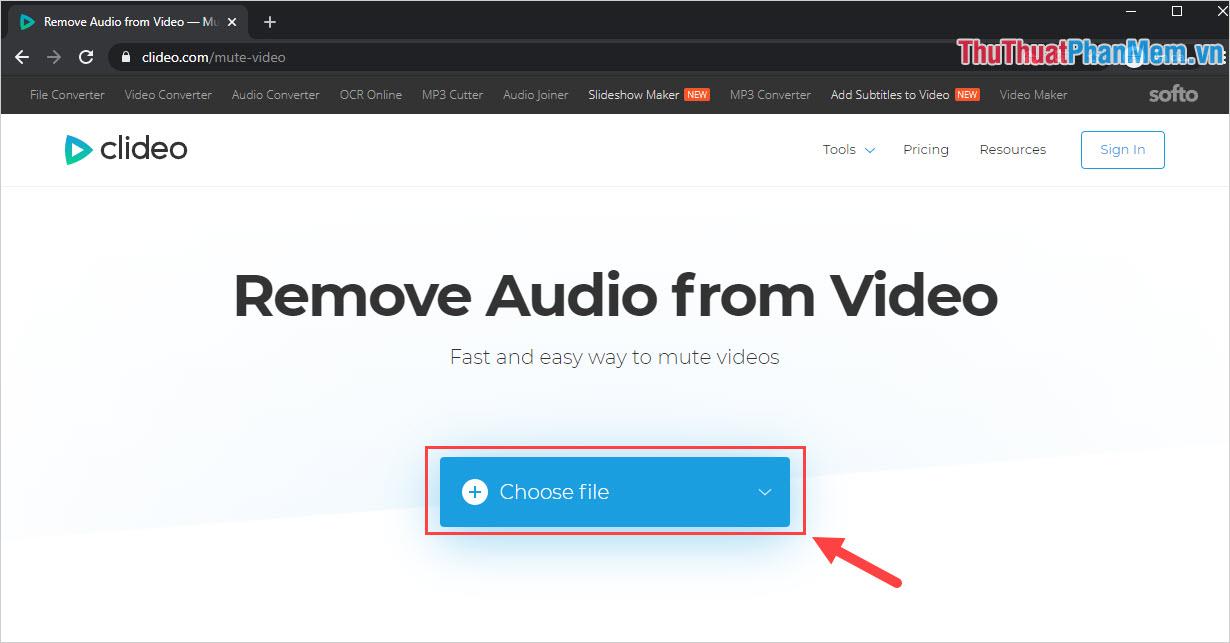
Bước 2: Hệ thống sẽ xử lý hoàn toàn tự động nên việc của các bạn chỉ là chờ đợi một lúc để dữ liệu được xử lý xong.
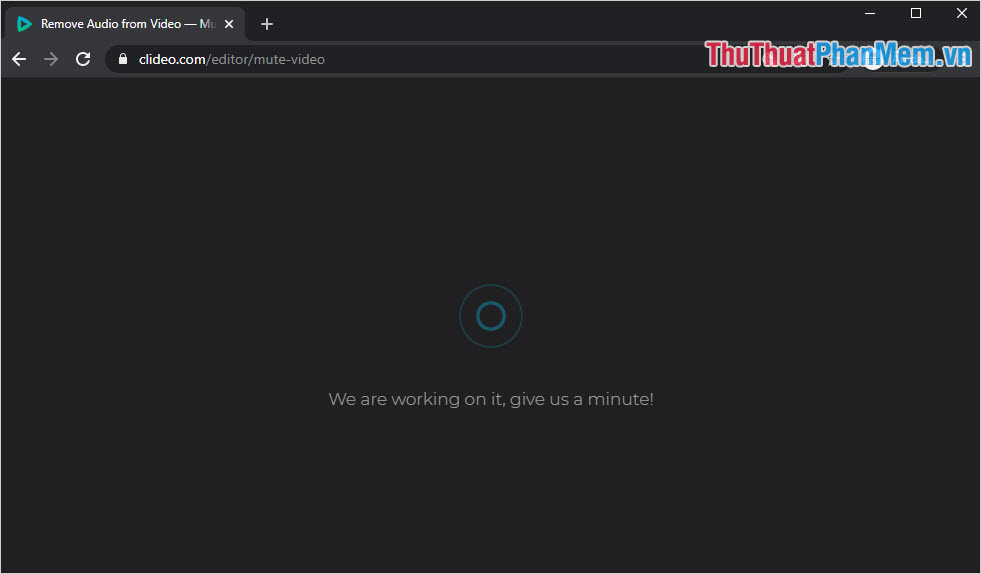
Bước 3: Sau khi xử lý xong, các bạn chọn Download để tải về máy là xong. Toàn bộ quá trình này không quá 03 phút của các bạn.
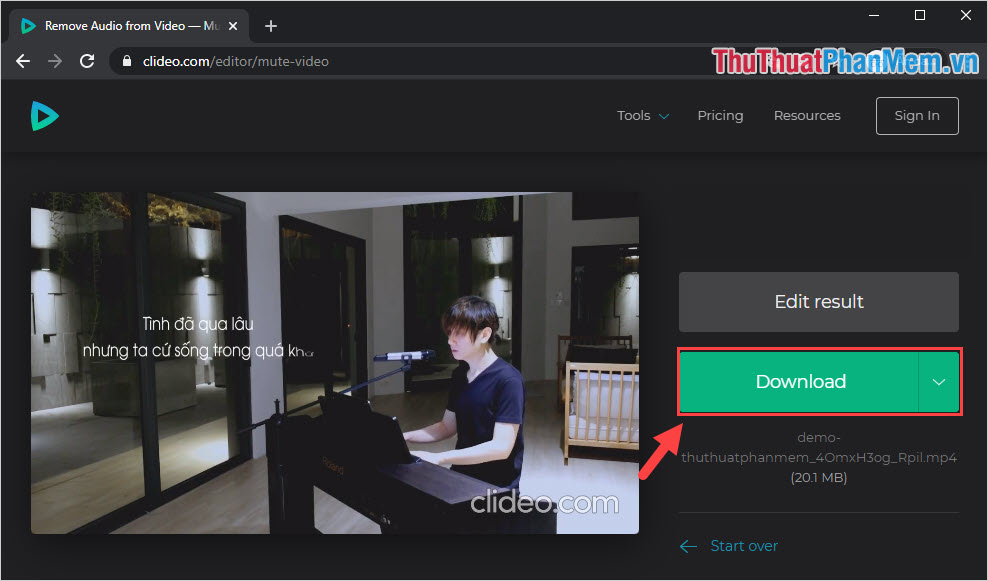
3. Sử dụng công cụ Audio Remover Online để xoá âm thanh
Nếu bạn thích cách sử dụng nhanh chóng, gọn lẹ và không tốn quá nhiều thời gian cũng như thao tác thì các bạn hãy sử dụng công cụ Audio Remover.
Bước 1: Đầu tiên, các bạn tiến hành truy cập trang chủ và chọn Browse… để tải file Video cần xoá âm thanh lên hệ thống. Sau đó, các bạn chọn Upload Video để đưa chúng lên trên hệ thống.
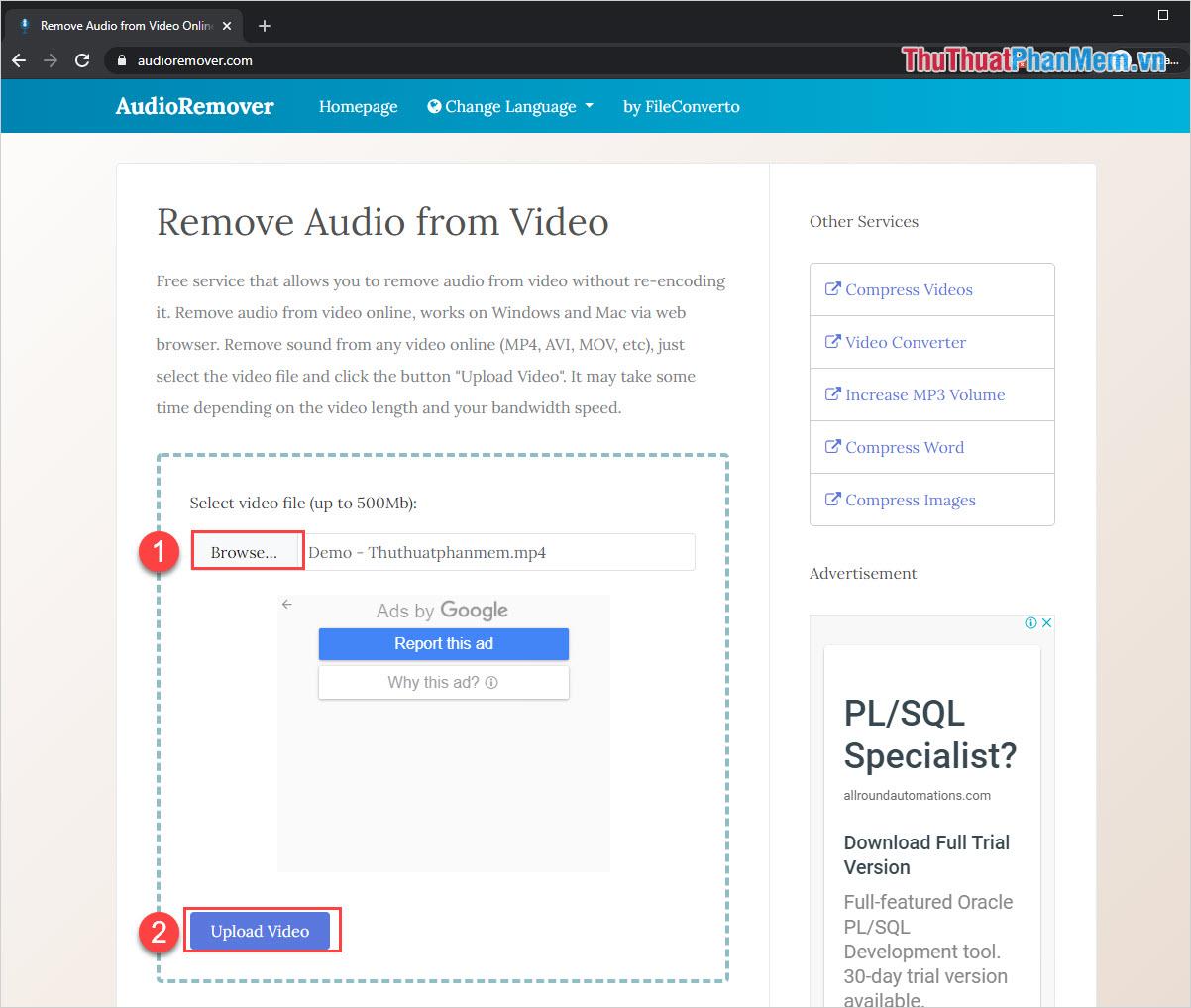
Bước 2: Tiếp theo, các bạn cần chờ một chút để chúng tự động chỉnh sửa nội dung cho Video. Cuối cùng, các bạn chọn Download để tải Video về máy là xong.
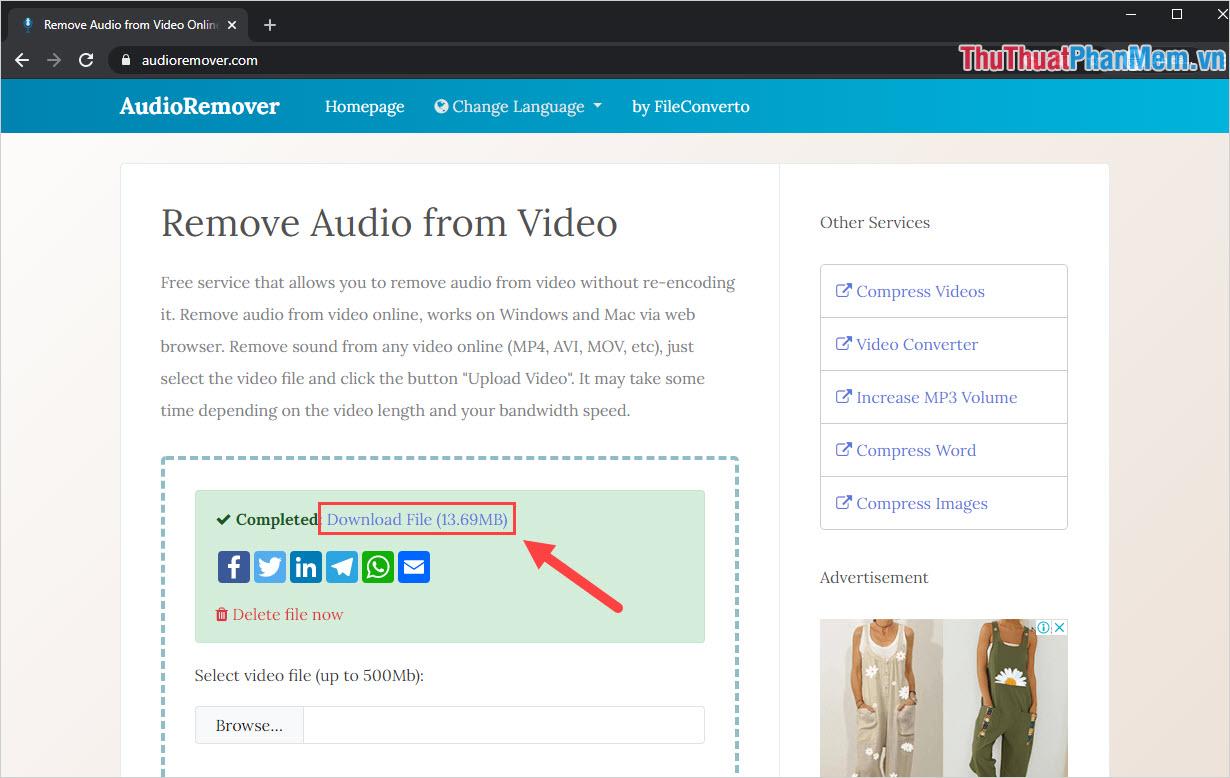
Trong bài viết này, PKMacBook đã hướng dẫn các bạn cách xoá âm thanh của Video Online nhanh chóng và hiệu quả nhất. Chúc các bạn thành công!
Nguồn tham khảo từ Internet
Bài viết cùng chủ đề:
-
Cách viết căn bậc 2 trong Word
-
Cách đánh dấu tích trong Word
-
Cách thu hồi thư đã gửi, Recall mail trong Outlook
-
Cách đổi Inch sang cm trong Word 2016
-
Top 5 Phần mềm thiết kế nhà miễn phí tốt nhất hiện nay 2021
-
Cách chuyển Excel sang PDF, chuyển file Excel sang PDF nhanh chóng, giữ đúng định dạng
-
Cách cài chế độ truy bắt điểm trong CAD
-
Cách đánh số trang trong Word 2016
-
Những stt buông tay hay nhất
-
Cách chụp màn hình Zalo
-
Hướng dẫn cách đặt Tab trong Word
-
Cách chỉnh khoảng cách chuẩn giữa các chữ trong Word
-
Các cách tải nhạc về máy tính đơn giản, nhanh chóng
-
Xoay ngang 1 trang bất kỳ trong Word
-
Cách sửa lỗi chữ trong Word bị cách quãng, chữ bị cách xa trong Word
-
Cách thêm font chữ vào PowerPoint, cài font chữ đẹp cho PowerPoint
















